如何解决IP地址发生冲突故障? 点击:427 | 回复:3
很多朋友提到ip冲突怎么办?ip冲突我们在做网络项目及监控项目时经常会遇到,这个问题我们在弱电技术群中多次讨论到,太常见了,这里面是以实例的方式讲解了如何防止交换机冲突,我们一起来了解下。
随着网络的广泛应用,使网络规模不断扩大,相应的IP地址分配也在不断增多,IP地址冲突现象与日俱增,在一定程度上影响了网络的正常运行。维护网络稳定、高效运行,解决IP地址冲突问题,已成为网络管理中的重要任务之一,发生IP冲突的原因是什么呢?如何解决IP冲突的问题呢?
一、个人IP地址冲突解决方案
1、如果您使用的计算机的操作系统是:windows(windows7或window10都行)。
这里面需要用到命信令:
ipconfig /release 释放IP地址。
然后还需要ipconfig /renew在重新获取一下。
我们来看下它们的如何解决:
可以点击左下角“开始”→“运行”,键入:ipconfig /release,点击“确定”,把ip地址释放出来。
这时网络会断开,因为ip地址已释放出来了。
再次点击“开始”→“运行”,键入:ipconfig /renew,点击“确定”,重新获取ip地址,即可解决IP地址冲突。
这时网络会重新连接,但ip地址已经与原来不一样了,重新分配到了可用的ip地址连接网络了。
二、局域网IP地址冲突解决方案
方案一、逐一排查
这是最原始的方法,就是发生IP地址冲突时,在局域网内,挨着每台计算机查看,找到与其冲突的计算机后修改IP地址就可以了。不过这样比较耗时间,也不适合在大型局域网中使用,只适合在很小的网络环境中采用。
方案二、MAC地址绑定
1、检查本地计算机的MAC并绑定:通过在本地计算机系统中运行Winipcfg/all,即可测知网卡的MAC地址。
那么如何绑定ip地址与mac物理地址呢?
首先输入cmd进入命令配置符,然后输入命令ipconfig/all,查看本机ip及mac地址情况。
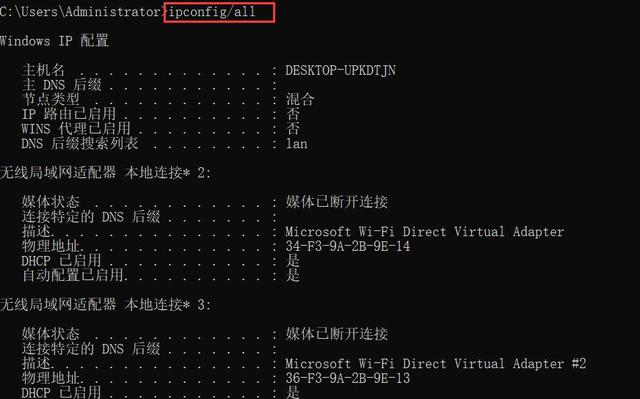
输入字符串命令“arp -s 10.168.1.1 34-F3-9A-2B-9E-13“,即可绑定。
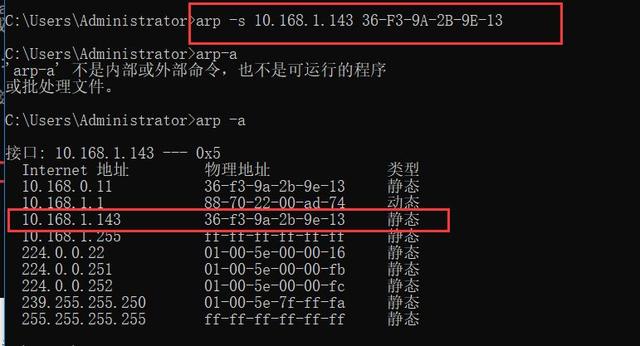
紧接着输入命令arp -a查询绑定是否成功。
很明显,默认网关地址10.168.1.143就被成功绑定36-F3-9A-2B-9E-13, MAC地址上了,其他工作站日后上网时如果抢用10.168.1.143地址时,就会出现无法上网的故障现象,如此一来整个局域网的运行稳定性就能得到保证了。
方案三:端口隔离
对于所遇到的IP地址冲突,还可以利用交换机的端口把不同的部门隔离开来解决,这是因为利用交换机可以对不同的区域实行不同的管理,经过分割的网段之间互不干扰,可以在 一定程度上解决IP地址冲突的问题与数据的问题。
对于只有一个VLAN的网络,端口隔离还是有必要的。
楼主最近还看过
- 零线和地线是相通的吗?
 [15597]
[15597] - 控制接触器线圈电压 选380还...
 [11663]
[11663] - 你所见过的“星三角启动电路”...
 [29244]
[29244] - 30W.40W日光灯镇流器是不是能...
 [15677]
[15677] - 电流互感器正确接线法
 [13834]
[13834] - 求助星三角降压启动不能切换
 [12278]
[12278] - 火车供电
 [18523]
[18523] - 能否用一个时间继电器控制电...
 [30314]
[30314] - 交流接触器资料中AC-1 AC-2 ...
 [12221]
[12221] - 鬼子用110V,我们用220V,各有...
 [36110]
[36110]

官方公众号

智造工程师
-

 客服
客服

-

 小程序
小程序

-

 公众号
公众号



















 工控网智造工程师好文精选
工控网智造工程师好文精选
